Los archivos RAR son un formato popular de compresión de archivos conocido por sus eficientes tasas de compresión y capacidades de archivo de múltiples partes. Si bien crear archivos RAR es un proceso sencillo en Windows, macOS no ofrece soporte nativo para este formato.
Existen muchas aplicaciones de compresión de archivos para mí, pero quiero encontrar una que pueda crear archivos RAR. Utilicé WinRAR, sin embargo, solo puede usar líneas de comandos. ¿Hay alguna forma más fácil? -reddit.com
Estoy buscando un programa que pueda comprimir archivos en formato .rar. Ten en cuenta que no soy muy hábil en el uso del Terminal. Por favor, dame un resumen muy rápido. Gracias. -discussion.apple.com
Pero no te preocupes, hay varias formas de crear archivos RAR en Mac con comandos o no en esta guía. Sigue leyendo y encuentra la que prefieras.
Un resumen completo para comparar métodos para crear archivos RAR
| Herramientas | Facilidad de Uso | Integración del Sistema | Mejor para | Opciones de Personalización |
| iBoysoft MagicMenu | (Muy fácil) | Clic derecho en Finder | Principiantes, productividad | 🌟🌟🌟🌟 (Menú de clic derecho) |
| Comandos de RARLAB | (Requiere Terminal) | Sin integración de GUI | Usuarios avanzados, productividad | 🌟🌟(Scriptable) |
| Keka | (Interfaz de usuario amigable) | Basado en la aplicación | Usuarios diarios con alguna configuración | 🌟🌟(Opción básica) |
| Homebrew | (Uso de línea de comandos) | Solo Terminal | Desarrolladores que usan Homebrew | 🌟🌟 (Bandera de comandos) |
| Creaciones en línea | (Arrastrar y soltar simple) | Solo web | Usuarios ocasionales o móviles | 🌟 (Configuraciones mínimas) |
La forma más rápida de crear archivos RAR en Mac
Sin líneas de comandos complejas o una interfaz gráfica de usuario para crear archivos RAR en Mac, iBoysoft MagicMenu es tu herramienta imprescindible. Mejora el menú de clic derecho de Mac, permitiéndote crear archivos RAR sin abrir una aplicación separada.
No solo RAR, también puedes crear doc, xls, xml, ppt, pdf, y más. Además, puedes editar tu formato de archivo deseado en el menú contextual con unos pocos clics. Una aplicación ligera pero que ahorra tiempo, ¿por qué no probarla?
Creemos un archivo RAR en Mac con iBoysoft MagicMenu:
- Descarga gratuita, instala y ejecuta iBoysoft MagicMenu.
- Selecciona Nuevo Archivo a la derecha y haz clic en el botón de agregar.
- Selecciona cualquier archivo RAR en tu Mac en Archivo de Plantilla haciendo clic en el icono de la carpeta, ponle el nombre RAR en Nombre, luego elige Importar.
(Puedes dar la explicación en Descripción.) - Haz clic derecho en tu escritorio o dentro de Finder, elige Nuevo Archivo > RAR.
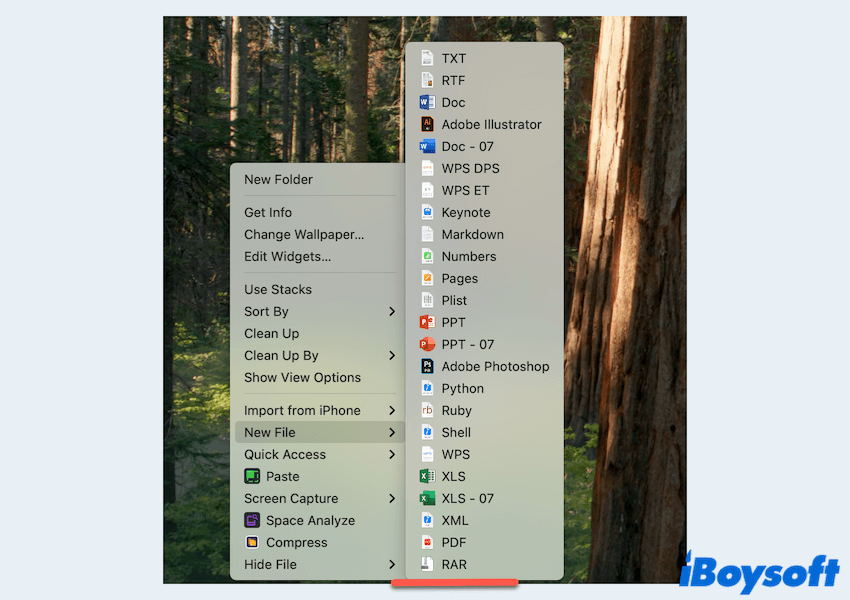
¡Qué herramienta tan conveniente es! iBoysoft MagicMenu es ideal para principiantes y usuarios que prefieren una interfaz limpia y fácil de usar, sin tener que lidiar con Terminal o configuraciones complejas, simplemente inténtalo.
Cómo crear archivos RAR en Mac manualmente
Para métodos manuales y más complicados para crear archivos RAR en Mac, puedes seguir los pasos a continuación. Ten cuidado al usar los comandos de Terminal.
# 1 Usa la herramienta de línea de comandos: RAR de RARLAB
RARLAB, el desarrollador detrás de WinRAR, ofrece una versión de línea de comandos de RAR para macOS. Ten cuidado al usar los comandos de Terminal.
- Descarga la versión para macOS de RAR desde el sitio web oficial de RARLAB.
- Haz clic en Descargas y elige RAR para macOS.
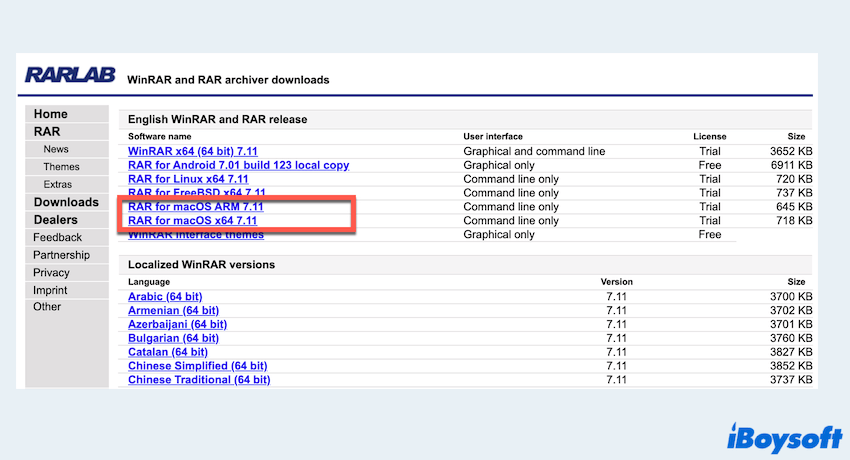
- Descomprime el archivo descargado y mueve los binarios rar y unrar a /usr/local/bin para que sean accesibles en todo el sistema.
(Puedes hacer clic en Finder > Ir > Ir a la carpeta > Escribe /usr/local/bin y realiza el movimiento.) - Si no puedes mover el archivo, abre Terminal y escribe los comandos y presiona la tecla Intro.
sudo install -c -o $USER rar /usr/local/bin/
sudo install -c -o $USER unrar /usr/local/bin/ - Escribe rar a nombre-del-archivo.rar ruta-del-archivo-o-carpeta y presiona la tecla Intro.
(Reemplaza nombre-del-archivo y ruta-del-archivo-o-carpeta por los que necesites, por ejemplo, rar a misarchivos.rar ~/Documentos/Proyecto.)
Este método es perfecto para usuarios expertos en tecnología que prefieren flujos de trabajo basados en terminal.
# 2 Usa Keka (Aplicación GUI gratuita con soporte para RAR)
Keka es un archivador de archivos gratuito y potente para macOS que admite la creación de archivos RAR cuando se utiliza con el binario RAR oficial.
- Descarga e instala Keka desde la Mac App Store o su sitio web oficial.

- Descarga el archivo binario rar de RARLAB y colócalo en la configuración de compresión RAR de Keka.
(Utiliza sudo install -c -o $USER rar /usr/local/bin/ y sudo install -c -o $USER unrar /usr/local/bin/ nuevamente.) - Abre Keka, selecciona RAR como formato de compresión.
- Arrastra archivos/carpetas a Keka o utiliza el botón de agregar.
Keka ofrece una alternativa amigable para el usuario a la línea de comandos, al mismo tiempo que soporta características avanzadas. Por favor, comparte estas correcciones si crees que son útiles.
# 3 Utiliza Homebrew para instalar RAR
Si ya estás instalando Homebrew en Mac, puedes instalar la herramienta de línea de comandos RAR con un esfuerzo mínimo.
- Finder > Aplicaciones > Utilidades > Terminal.
- Escribe brew install rar y presiona la tecla Enter.
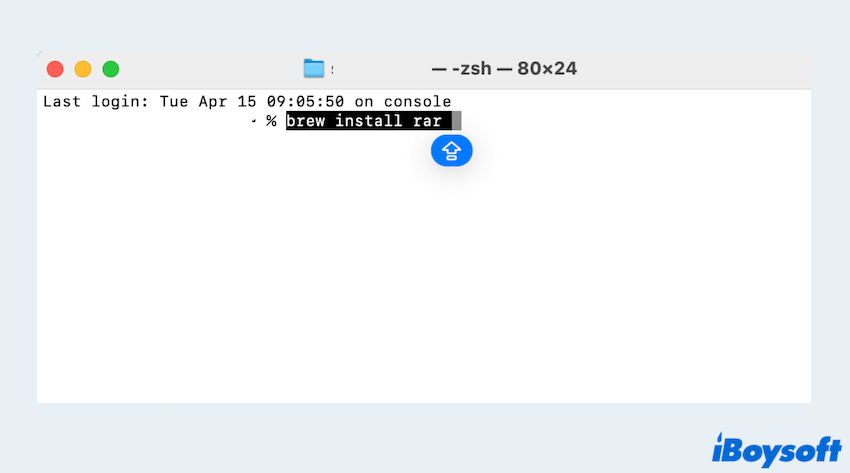
- Una vez instalado, escribe rar a nombre-de-archivo.rar ruta-de-archivo-o-carpeta.
Este método es ideal si prefieres gestionar software a través de Homebrew.
# 4 Usa convertidores de PDF en línea
Para usuarios que no desean instalar nada, las herramientas en línea de creación de RAR ofrecen una solución conveniente.
- Visita un sitio web de creación de RAR en línea y elige uno que te guste.
- Sube tus archivos.
- Elige RAR como formato de salida.
- Descarga el archivo RAR recién creado.
Estas herramientas son útiles para uso ocasional pero pueden tener límites de tamaño de archivo o preocupaciones de privacidad. Si conoces mejores formas, por favor comparte tus respuestas.
Bono: Cómo abrir archivos RAR en Mac
Aunque macOS no puede abrir archivos RAR de forma nativa, muchas herramientas gratuitas pueden ayudarte a abrir archivos RAR en Mac:
- The Unarchiver (Gratis, desde la Mac App Store): Soporta RAR, ZIP, 7Z, y más.
- Keka: No sólo crea, sino también abre archivos RAR.
- Terminal: Una opción más avanzada para abrir archivos RAR.
Al utilizar uno de los métodos mencionados anteriormente, puedes crear fácilmente archivos RAR en tu Mac, ya sea que seas un usuario casual o un usuario avanzado. ¡Prueba iBoysoft MagicMenu, seguro estarás emocionado por su conveniencia~
